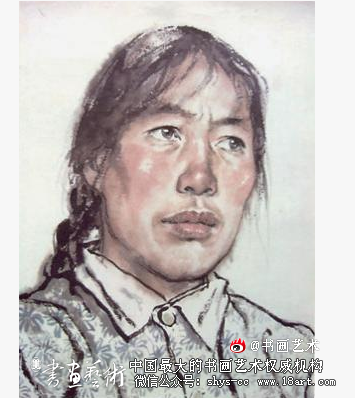古玩百科:杜军书画
大家好,iPhone人像功能「苹果人像模式照片」很多人还不知道,现在让我们一起来看看吧!
明星有百万修图师,修出自然好看的人像!像Anki一样的普通朋友们即没矿请修图师,也不精通PS神术!
但我们有一个和百万修图师一样厉害的工具——人像模式!就算iPhone的死亡拍照也能救活!
iPhone在修人像这件事情上,也没少下功夫!单反般的虚化背景,摄影棚般的光效效果,除了拍照的人像模式外,还有人像模式的编辑页面,照片没拍好,后期还能再调整。
©张雨
今天,我们就来看看iPhone的人像模式,掌握修出好看又自然的人像照的技巧!
▍人像模式
用人像模式拍摄的照片,左上角会有“人像”标识。
右上角“编辑”进入编辑器,自动出现人像模式的调整,这些工具我们在拍照页面也见过面!
▍虚化
iPhone人像模式修图,首先我们可以调整背景的虚化效果。
iPhone的虚化效果与拍摄主体和手机之间的距离相关,拍摄主体越近,光圈越大,则景深越小,虚化效果越明显;拍摄主体比较远,反之,虚化效果也相对弱一些。
同样都是在人像模式下拍的两张照片,左图模特距离手机较远,没有虚化效果;右图距离比较近,虚化效果明显。
但有的时候,手机自动虚化效果太重,显得很假,如上右图,近距离拍摄人物的中近景时,就容易产生很故意的虚化效果。
那么,我们可以在编辑器增加景深,虚化效果随之降低,这样画面看起来舒适多了。
如果不喜欢虚化效果,还可以取消掉。点击“人像”,图标变灰,去掉虚化,但光效依然可以使用。
▍光效
iPhone中一共有6种光效,分别是:自然光、摄影室灯光、轮廓光、舞台光、单色舞台光,以及新增的高调单色光。通过调整人像光效的光照强度,营造你想要的效果。
〃自然光〃
点一下对焦点,清晰对焦到面孔,背景变得模糊,没有任何特别的补充光效。
〃摄影室灯光〃
摄影室灯光光效是模拟在摄影室内使用的反光板或补光灯照亮面部的的效果。
提亮脸部,简洁利落,肤色显得更透亮,提升人物的肤色和气色,尤其适合女性人像。
或者暗光下拍摄的人像,需要提亮,也可以选择摄影室灯光。
〃轮廓光〃
轮廓光的效果,通过压暗线条强化人脸边缘,提亮面部形成鲜明的反差感。
像男生的照片就可以用轮廓光,突显出男性硬朗的一面。或者拍摄一些纪实题材的人像,也可以用轮廓光表现人物。
〃舞台光〃
像舞台上的聚光灯一样,把光亮都集中在人物身上。舞台光能去掉背景,再附加了点轮廓光,拍出艺术照的质感。
©Geordie Wood
〃单色舞台灯〃
下面两个光效都是黑白向,喜欢调出黑白效果的朋友不要错过了!
单色舞台光模式下,首先它具备舞台光效的特点,黑背景+抠图效果。人像加入了黑白滤镜,轮廓光强化线条,看起来更有质感。
这个光效有时候也吓人的!使用起来要适度调整强度!
〃高调单色光〃
iOS 13新加入了高调单色光,背景自动变成白色,让照片更高的亮度。人像部分从彩色变成灰调,看起来更文艺。
如果后期需要调整光效,你需要注意这2点:
1、 后面3个,舞台光、单色舞台光,高调单色光都具有抠图功能,尽量避免构图较复杂的图片,线条感重的照片也很容易影响人像范围方面的表现。
©Shireen
2、 在逆光下也不建议用具有抠图功能的光效。由于逆光拍摄时容易产生局部曝光问题,前景和背景的光源难以分辨,抠图效果也会受影响。
©Shireen
iPhone用户有了人像的光效、背景虚化,距离修出好看的人像照又近了步!
当然,要想做出一张好看的人像照,还需要更仔细的调整,包括背景和人物之间的调整,人像精修等,可以通过调整工具或滤镜进行修图,让照片更好看。
但是还有一部分iPhone用户因为手机是单摄,所以用不了人像模式。但也不要灰心!玩摄会给大家带来更多有趣又精彩的后期技巧!如果你喜欢这篇文章,记得给我点个赞!下一次你想了解什么后期知识呢?评论区告诉我!